在日常办公和文档编辑中,为了让文字更加生动有趣、突出重点,我们常常会用到艺术字。那么在word中该如何插入艺术字以及进行相关设置呢?
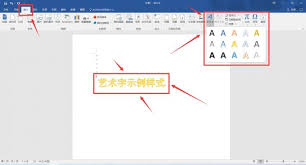
插入艺术字
首先,打开word文档,将光标定位到你想要插入艺术字的位置。然后,在菜单栏中找到“插入”选项卡。在“插入”选项卡的“文本”组中,可以看到“艺术字”按钮。点击“艺术字”按钮,会弹出多种艺术字样式供你选择。选择你喜欢的艺术字样式后,word会自动在文档中插入相应的艺术字文本框,你只需在文本框中输入你想要的文字即可。
设置艺术字样式
插入艺术字后,我们可以对其样式进行进一步设置。选中艺术字,此时会出现“绘图工具”的“格式”选项卡。在“格式”选项卡中,有许多可以设置艺术字样式的功能。
更改艺术字样式
在“艺术字样式”组中,有各种预设的艺术字样式可供选择,点击不同的样式按钮,就能快速更改艺术字的外观。
形状填充
通过“形状填充”按钮,可以为艺术字设置填充颜色,让艺术字更加醒目。你可以选择纯色填充,也可以选择渐变填充、纹理填充或图片填充等,以满足不同的设计需求。
形状轮廓
利用“形状轮廓”按钮,可以设置艺术字的轮廓颜色、粗细和样式等。比如,你可以将轮廓颜色设置为与填充颜色形成对比的颜色,突出艺术字的边缘。
文本效果
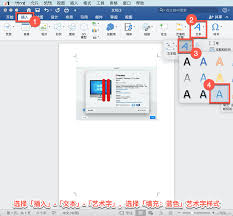
“文本效果”按钮提供了更多丰富的效果选项,如阴影、发光、棱台、三维旋转等。通过这些效果,可以让艺术字呈现出立体感和独特的视觉效果,使文档更加吸引人。
总之,在word中插入和设置艺术字并不复杂,掌握这些方法后,你就能轻松为文档增添独特的魅力,让文字表达更加生动形象。快来试试吧,让你的word文档焕然一新!

在日常办公中,我们常常需要在word文档里进行图文混排,以让文档内容更加丰富生动、富有吸引力。下面就来详细介绍一下word图文混排的操作方法和技巧。插入图片首先,将光标定位到你想要插入图片的位置。然后点击“插入”选项卡,在“插图”组中选择“图片”按钮。接着在弹
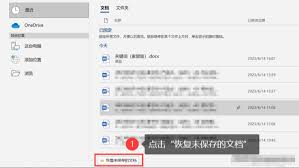
在日常使用word的过程中,有时会遇到文件丢失、损坏等问题,而了解word临时文件的位置及掌握相应的修复方法能帮助我们更好地应对这些情况。一、word临时文件的存放位置word临时文件的位置因操作系统和word版本而异。在windows系统中,常见的位置是c:
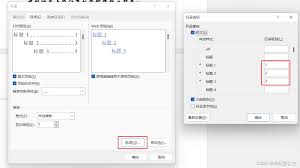
在日常使用word进行文档编辑时,合理设置级别并插入自动目录,能让文档结构更清晰,阅读和查找内容更便捷。今天,就来为大家详细介绍这两个实用的功能。设置级别首先,选中你想要设置为的文本。然后,在“开始”选项卡中找到“样式”组。这里提供了多种预设的样式,如“1”“

在当今这个信息爆炸的时代,文档的排版显得尤为重要。好的排版不仅能够提升文档的专业度,还能帮助读者更好地理解和吸收信息。microsoftword作为最常用的文本处理工具之一,提供了丰富的排版功能。本文将详细介绍word排版技巧及注意事项,帮助您制作出更专业的文
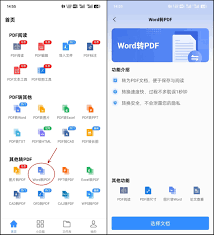
在日常办公和学习中,我们经常需要将word文档转换为pdf格式,以便更好地分享和保存。随着智能手机的普及,越来越多的任务可以在手机上完成,包括文件格式转换。本文将介绍几种在手机上将word转换为pdf的热门方法,帮助你轻松应对各种场景。方法一:使用迅捷pdf转
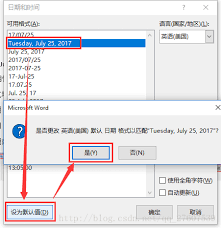
在日常办公中,我们经常需要在word文档中插入当前的日期和时间,以便记录文档的编辑时间或创建时间戳。无论是为了标注文件的创建日期、修改日期,还是为了记录会议时间、截止日期,快速准确地插入日期和时间都是一项非常实用的技能。本文将详细介绍几种在word中快速添加时